마이크로소프트 워드는 문서 제작 및 디자인에 널리 사용되는 플랫폼입니다. 전 세계적으로 많은 사람들이 워드를 이용하여 이력서, 계약서, 보고서, 과제물, 그 외 다양한 전문 및 비전문 문서를 만들고 있습니다. 이러한 디지털 방식은 종이에 직접 쓰는 것보다 시간을 절약해주며, 더 신속한 작업이 가능합니다. 또한 워드는 글꼴 크기, 글꼴 유형, 문서 내 그림 삽입, 표 추가, 그래픽 삽입 등 사용자를 위한 다양한 기능을 제공합니다. 여기에 더해, 마이크로소프트 워드에서는 배경색을 변경하는 기능까지 제공됩니다. 워드 배경색 변경 방법을 찾고 있는 분들을 위해 유용한 가이드를 준비했습니다.

마이크로소프트 워드에서 배경색을 변경하는 방법
워드 문서에 배경색을 추가하면 문서에 큰 변화를 줄 수 있으며, 디테일 또한 향상됩니다. 문서에 색상을 추가함으로써 얻을 수 있는 이점은 다음과 같습니다.
- 창의적인 목적으로 문서를 만들 때 배경색을 추가하면 문서가 더욱 독특하고 멋스러워집니다.
- 마케팅 목적으로 전단지나 브로셔를 제작하는 데에도 유용합니다.
- 특정 단락에 배경색을 적용하여 주제의 중요성을 부각시킬 수 있습니다.
- 배경색 추가 기능은 워드 문서 작성에 창의적인 요소를 더해줍니다.
- 문서의 페이지 배경을 사용자 취향에 맞게 변경할 수 있으며, 이 기능은 모든 버전의 마이크로소프트 워드에서 지원됩니다.
이제 워드 페이지 배경색을 변경하는 다양한 방법을 알아보겠습니다.
방법 1: 페이지 레이아웃에서 배경색 변경
워드 문서 배경색은 밝은색부터 어두운색까지 거의 모든 색상으로 변경 가능합니다. 페이지 배경색 변경 방법을 찾는다면 아래의 단계를 따라해보세요.
참고: 아래 단계는 워드 2010 버전을 기준으로 설명되었습니다.
1. 배경색을 추가할 워드 문서를 엽니다.
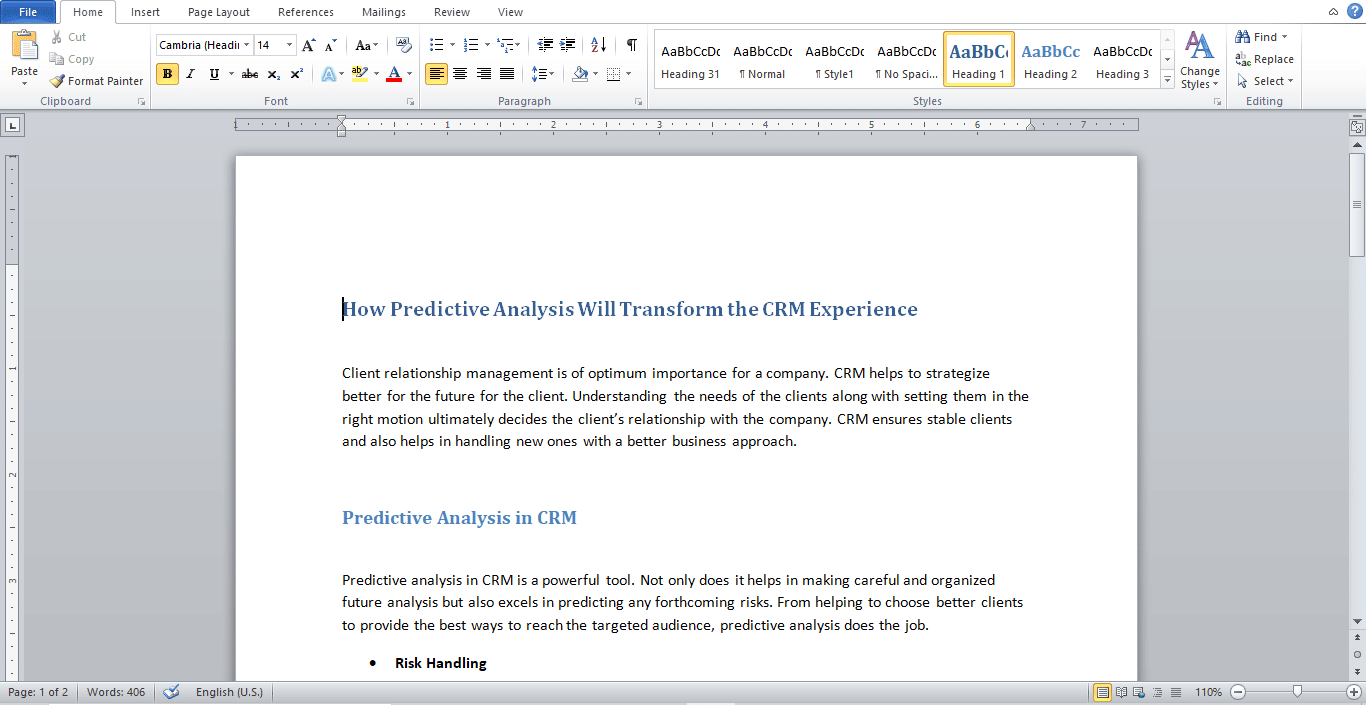
2. 페이지 레이아웃을 클릭합니다.
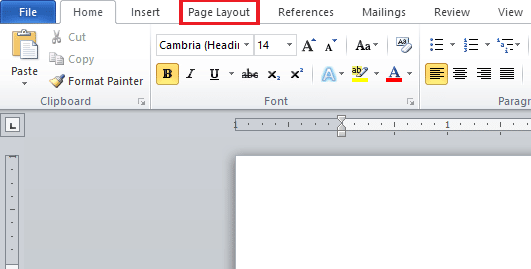
3. ‘페이지 색’을 클릭하면 다양한 색상 팔레트가 나타납니다.
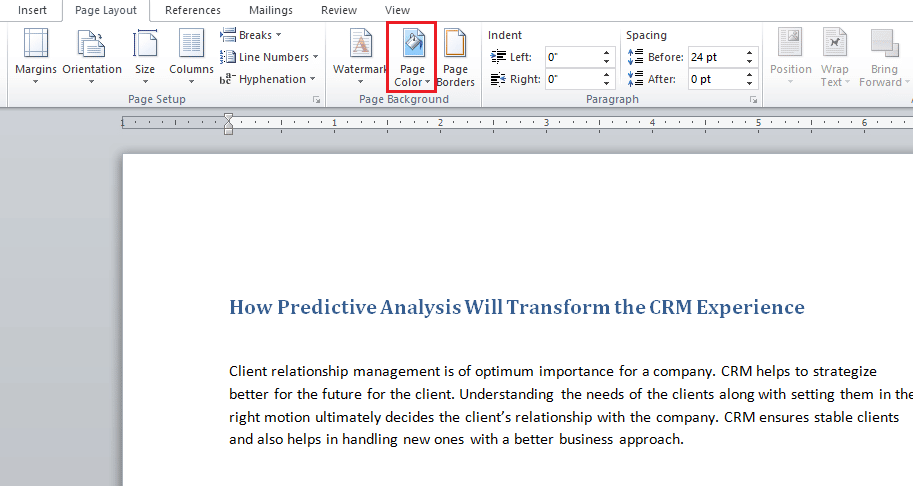
4. ‘테마 색상’ 또는 ‘표준 색상’에서 원하는 색상을 선택합니다.
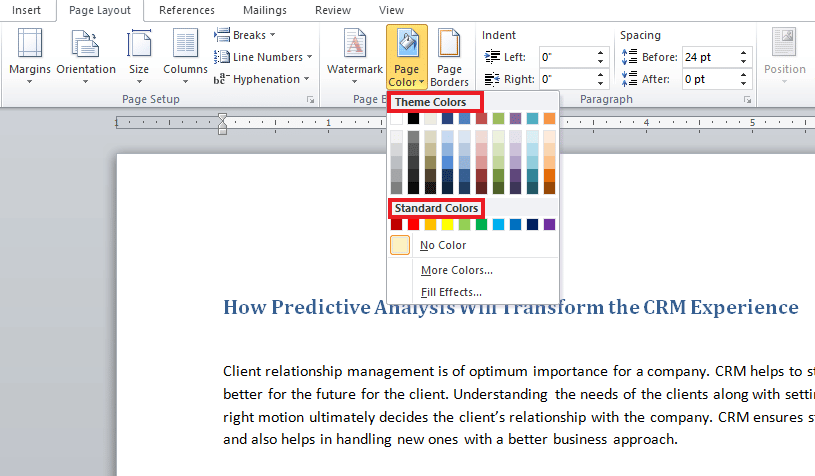
5. 더 다양한 색상을 추가하려면 ‘다른 색’ 옵션을 클릭합니다.
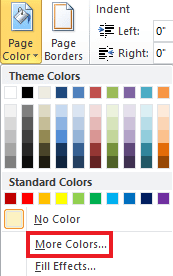
6. 팝업창에서 원하는 색상을 선택하고 ‘확인’을 클릭합니다.
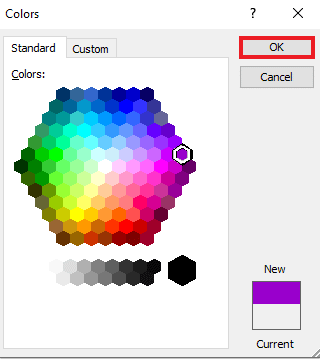
7. 색상을 변경하거나 제거하려면 ‘색 없음’을 클릭합니다.
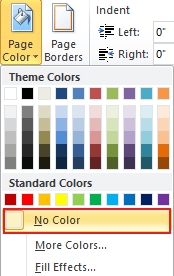
방법 2: 표준 색상 테마 사용
어떤 색상을 선택해야 할지 고민된다면 워드에서 제공하는 표준 색상 테마를 활용해보세요. 문서 내용에 가장 적합한 색상을 선택하는 데 도움을 줄 수 있습니다. 마이크로소프트 워드에서 배경색을 변경하는 가장 간단한 방법 중 하나입니다. 아래 단계를 따라 기본 설정을 적용해 보세요.
1. 워드 문서를 열고 ‘페이지 레이아웃’을 클릭합니다.
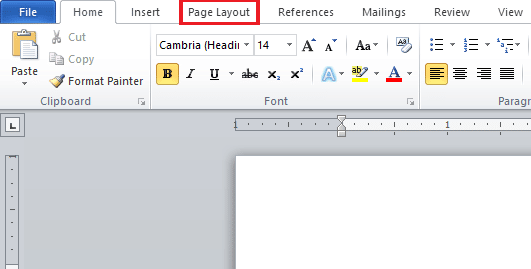
2. 페이지 왼쪽 상단 모서리에서 ‘색상’을 클릭합니다.
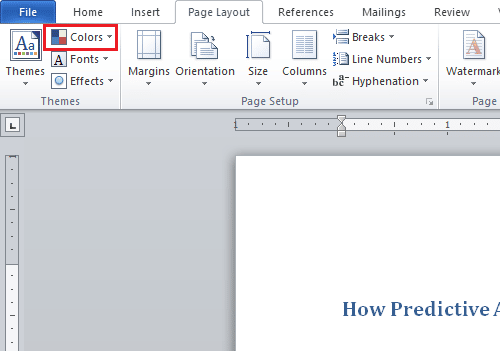
3. 내장된 색상 메뉴가 나타납니다.
4. 문서에 적용할 테마를 선택합니다.
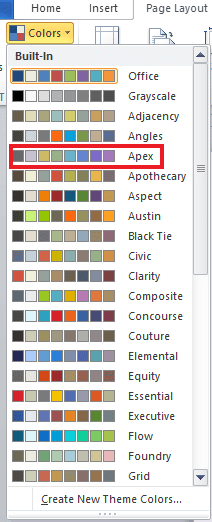
방법 3: 사용자 정의 색상 테마 만들기
문서에 개성을 더하고 싶다면 사용자 정의 색상 테마를 만들어보세요. 워드 배경색 변경 방법 중, 가장 화려하게 문서를 꾸밀 수 있는 방법입니다. 아래 단계를 따라 자신만의 색상 테마를 만들어보세요.
1. 원하는 워드 문서에서 ‘페이지 레이아웃’을 클릭합니다.
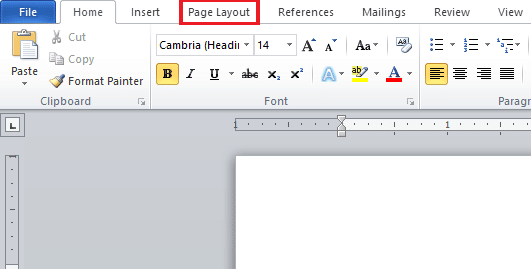
2. 페이지 왼쪽 상단 모서리의 ‘색상’ 탭을 클릭합니다.
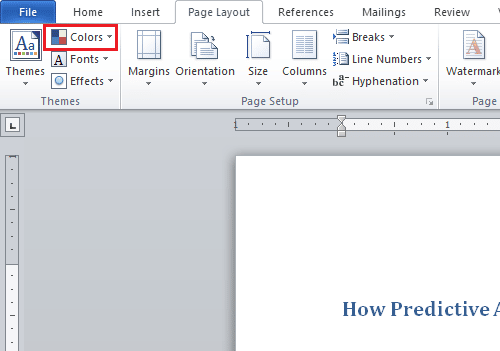
3. 기본 제공 메뉴에서 ‘새 테마 색상 만들기’ 옵션을 클릭합니다.
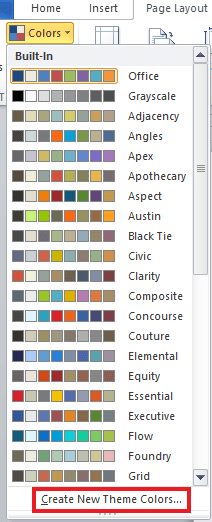
4. ‘새 테마 색상 만들기’ 창에서 원하는 색상의 드롭다운 메뉴를 클릭합니다.
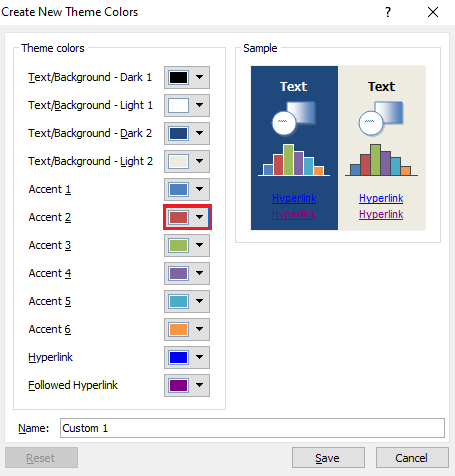
5. 사용자 정의 이름을 입력하고 ‘저장’을 클릭합니다.
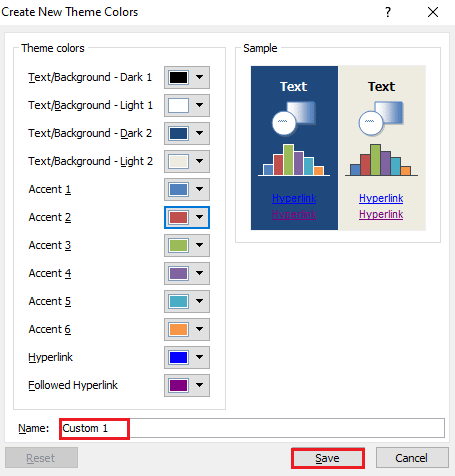
방법 4: 색상으로 텍스트 강조 표시
워드에서는 배경색 변경 기능과 함께 텍스트를 강조 표시하는 기능도 제공합니다. 텍스트 강조 표시는 특정 주제에 주목을 끌어 나머지 내용과 차별화하는 데 효과적입니다. 문서에서 중요한 내용을 작성하거나 메모를 추가할 때 텍스트 강조 표시 기능을 활용해보세요. 아래 단계를 따라 텍스트를 강조 표시할 수 있습니다.
1. 원하는 워드 문서를 엽니다.
2. ‘홈’ 탭에서 ‘텍스트 강조 색상’ 아이콘을 클릭합니다.
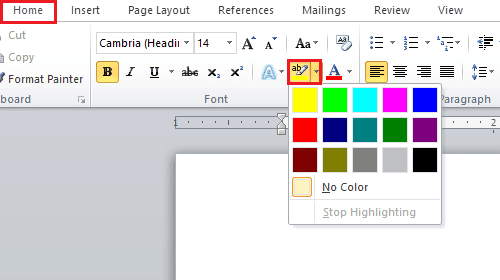
3A. 색상 메뉴에서 원하는 색상을 선택하여 문서 내 텍스트를 강조 표시합니다.
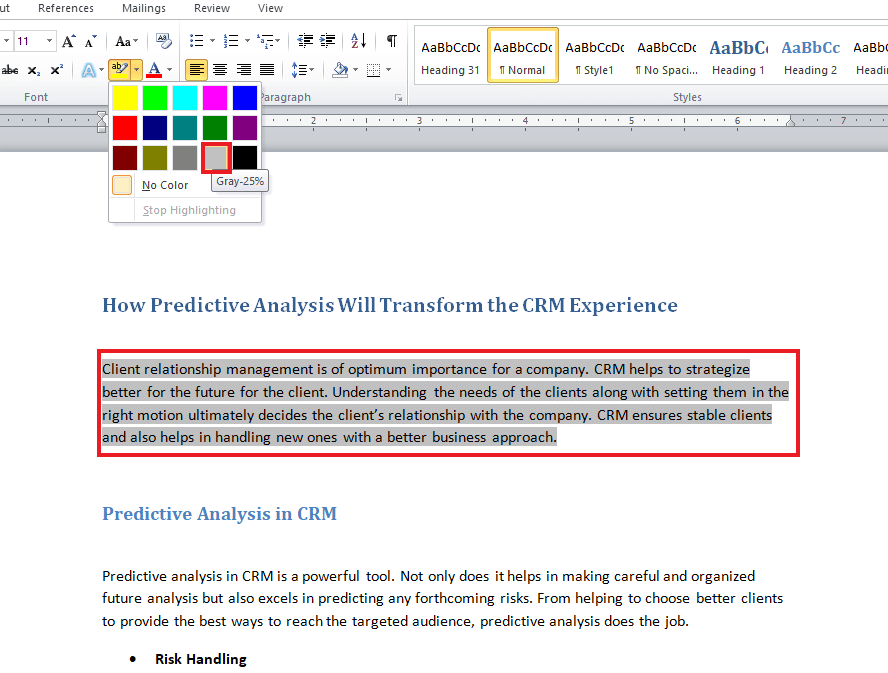
3B. 강조 표시된 색상을 변경하거나 제거하려면 ‘색 없음’을 클릭합니다.
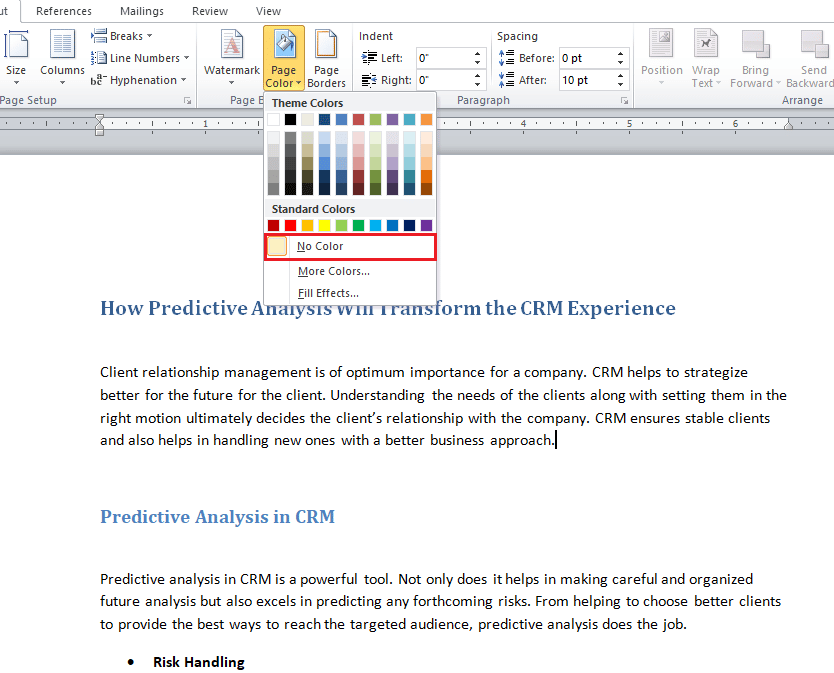
방법 5: 그라디언트 색상 추가
문서 배경에 단순한 색상 이상의 효과를 추가하고 싶다면 워드에서 제공하는 그라디언트 기능을 이용해 보세요. 그라디언트는 색상과 음영을 조합하여 문서에 다채로운 스타일을 더할 수 있는 기능입니다. 아래 단계를 따라 문서 배경색에 그라디언트 효과를 적용해보세요.
1. 워드 문서에서 ‘페이지 레이아웃’ > ‘페이지 색상’을 클릭합니다.
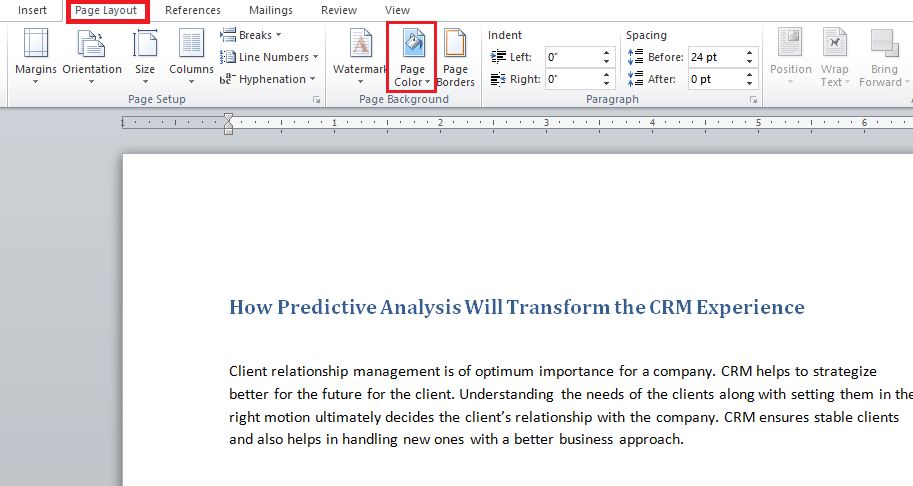
2. ‘채우기 효과’를 클릭합니다.
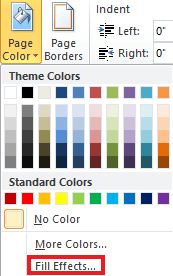
3. ‘그라디언트’ 탭에서 다음 옵션 중 하나를 선택합니다.
- 한 가지 색
- 두 가지 색
- 미리 설정
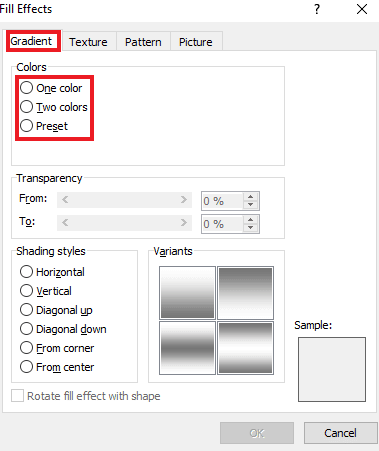
4. ‘두 가지 색’ 옵션을 선택한 경우, ‘색 1’과 ‘색 2’를 선택합니다.
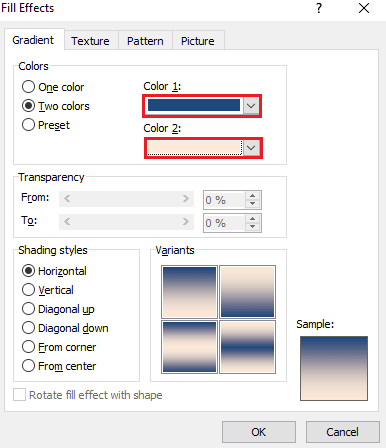
5. 음영 스타일을 선택하고 ‘확인’을 클릭합니다.
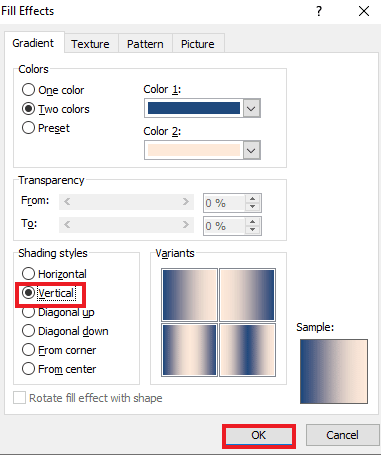
방법 6: 질감 있는 배경 만들기
질감 배경은 워드 문서에 매력을 더하는 또 다른 방법입니다. 질감을 사용하면 문서에 복잡한 색상과 모양을 추가하여 파일의 품질을 높일 수 있습니다. 아래 단계를 따라 워드 배경색을 질감 형식으로 변경해보세요.
1. 원하는 워드 문서에서 ‘페이지 레이아웃’을 클릭합니다.
2. ‘페이지 색상’ 옵션을 클릭합니다.
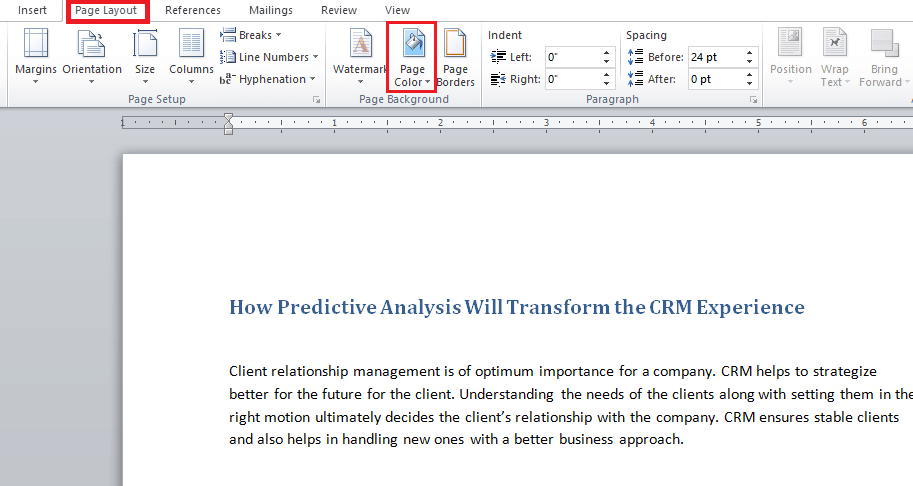
3. ‘채우기 효과’를 클릭합니다.
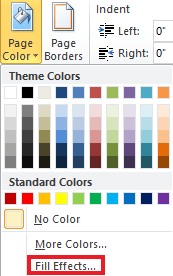
4A. ‘텍스처’ 탭을 클릭하고 원하는 텍스처를 선택한 다음 ‘확인’을 클릭합니다.
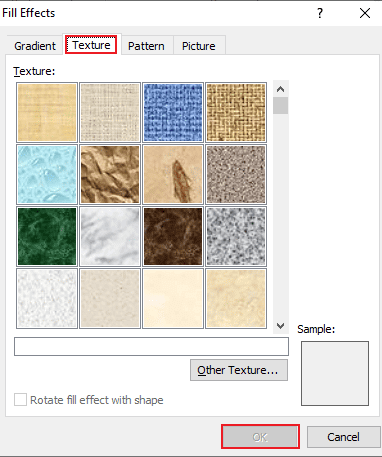
4B. 더 다양한 옵션을 원하시면 ‘다른 텍스처’를 클릭합니다.
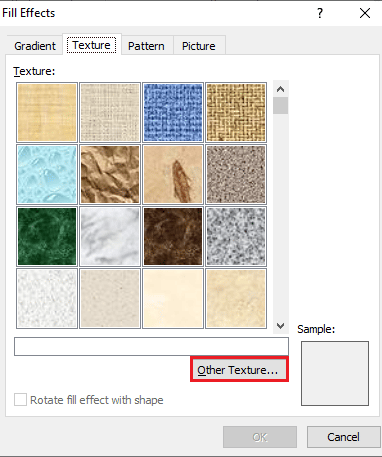
5. 문서에 적합한 크기의 원하는 그림을 추가하고 ‘삽입’을 클릭합니다. 선택한 그림이 워드 문서의 배경으로 추가됩니다.
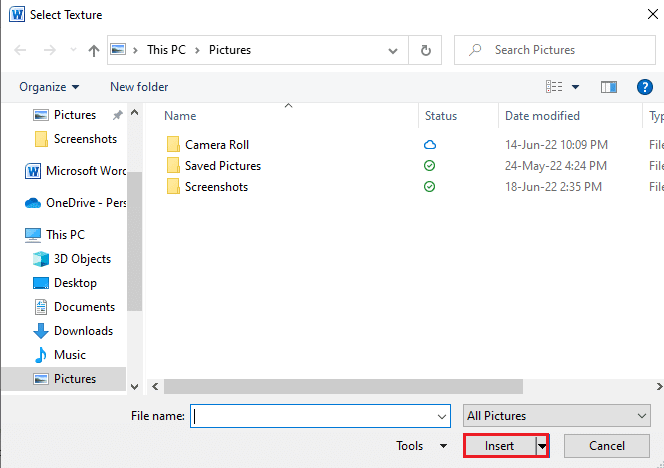
방법 7: 패턴 배경 만들기
워드의 패턴 기능은 문서에 전경색과 배경색을 추가하는 또 다른 방법입니다. 점, 물결, 그리드 등 다양한 패턴을 선택하여 문서 배경을 꾸밀 수 있습니다. 아래 단계를 따라 문서에 패턴 배경을 추가해보세요.
1. PC에서 원하는 워드 문서를 엽니다.
2. ‘페이지 레이아웃’ > ‘페이지 색상’ 옵션을 클릭합니다.
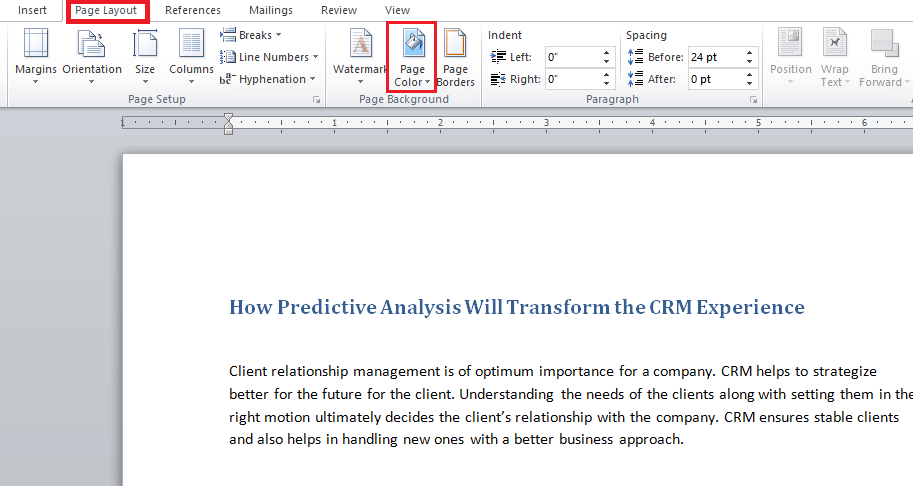
3. ‘페이지 색상’ 드롭다운 메뉴에서 ‘채우기 효과’를 클릭합니다.
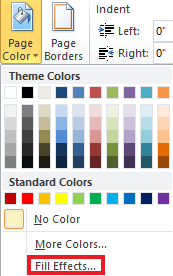
4. ‘패턴’ 탭을 클릭하고 전경색과 배경색에 적합한 색상을 선택합니다.
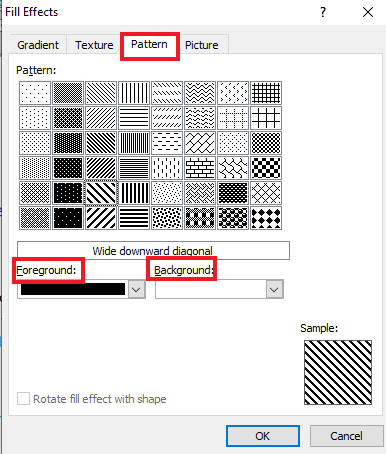
5. ‘확인’을 클릭하여 변경 사항을 적용합니다.
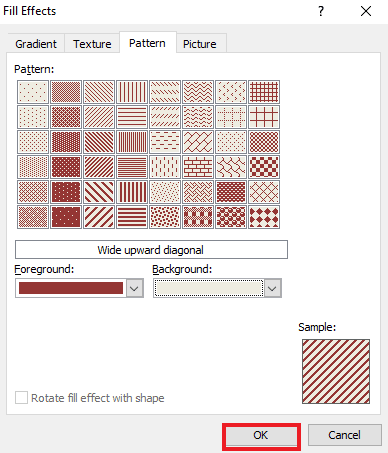
방법 8: 그림을 배경으로 설정
워드에서 배경색을 변경하는 다른 방법을 찾는다면 ‘채우기 효과’의 그림 기능을 활용해보세요. 문서 배경에 그림을 추가할 수 있습니다. 주의해야 할 점은 문서의 글자 크기와 그림 크기가 잘 어울려야 한다는 것입니다. 아래 단계를 따라 문서에 사진을 추가하는 방법을 알아보세요.
1. 워드 문서에서 ‘페이지 레이아웃’ > ‘페이지 색상’을 클릭합니다.
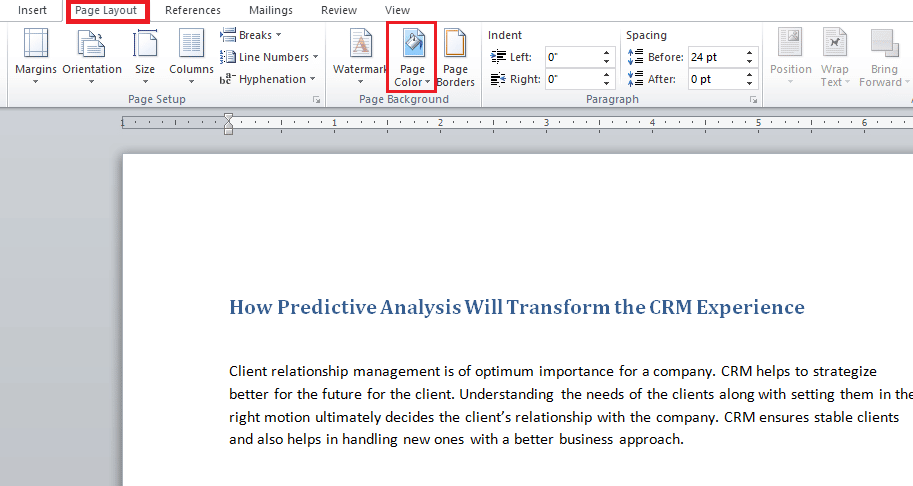
2. ‘페이지 색상’에서 ‘채우기 효과’를 엽니다.
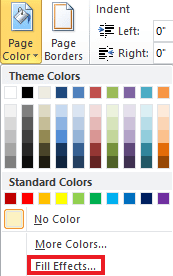
3. ‘그림’ 탭 > ‘그림 선택’을 클릭하여 시스템에서 적절한 그림을 선택합니다.
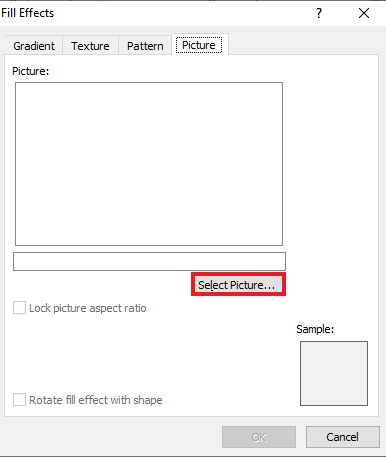
4. 원하는 사진을 업로드하고 ‘확인’을 클릭합니다.
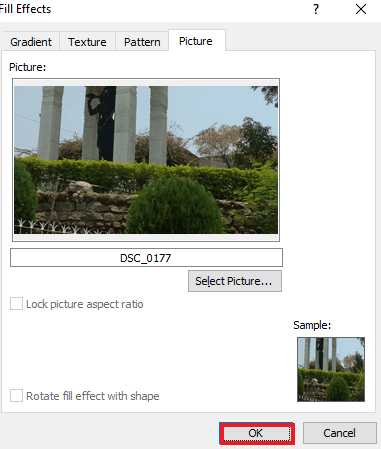
자주 묻는 질문 (FAQ)
Q1. 워드 문서의 각 페이지에 다른 배경색을 적용할 수 있나요?
A. 네, 가능합니다. 워드 ‘페이지 색상’에서 각 페이지마다 다른 스타일이나 색상을 선택하면 됩니다. 표준 색상 테마를 선택하거나, 사용자 정의 테마를 만들어 사용할 수도 있습니다.
Q2. 워드의 각 페이지에 다른 배경을 선택할 수 있나요?
A. 네, 가능합니다. ‘페이지 색상’ 옵션에서 ‘채우기 효과’를 선택하면, 각 페이지마다 다른 그라디언트, 패턴, 그림, 또는 질감 옵션을 적용할 수 있습니다.
Q3. 워드에서 한 페이지만 배경색을 변경하려면 어떻게 해야 하나요?
A. 특정 페이지에만 색상을 추가하려면, 해당 페이지 크기의 직사각형 모양을 삽입한 후 원하는 색상으로 채우면 됩니다.
Q4. 원하지 않는 경우 워드에서 배경색을 제거할 수 있나요?
A. 네, 파일에서 배경색을 제거하거나 변경할 수 있습니다. ‘페이지 색상’ 탭을 열고 ‘색 없음’ 옵션을 선택하면 됩니다.
Q5. 배경색도 인쇄할 수 있나요?
A. 네, 문서 배경에 설정한 색상을 인쇄할 수 있습니다. 배경색을 포함하여 인쇄하려면 컬러 프린터를 사용해야 합니다.
***
이 가이드가 워드에서 배경색을 변경하는 데 도움이 되었기를 바랍니다. 문서 배경색을 변경하는 다양한 방법 중 어떤 방법이 가장 마음에 드셨나요? 질문이나 제안 사항이 있다면 아래 댓글 섹션에 자유롭게 남겨주세요.